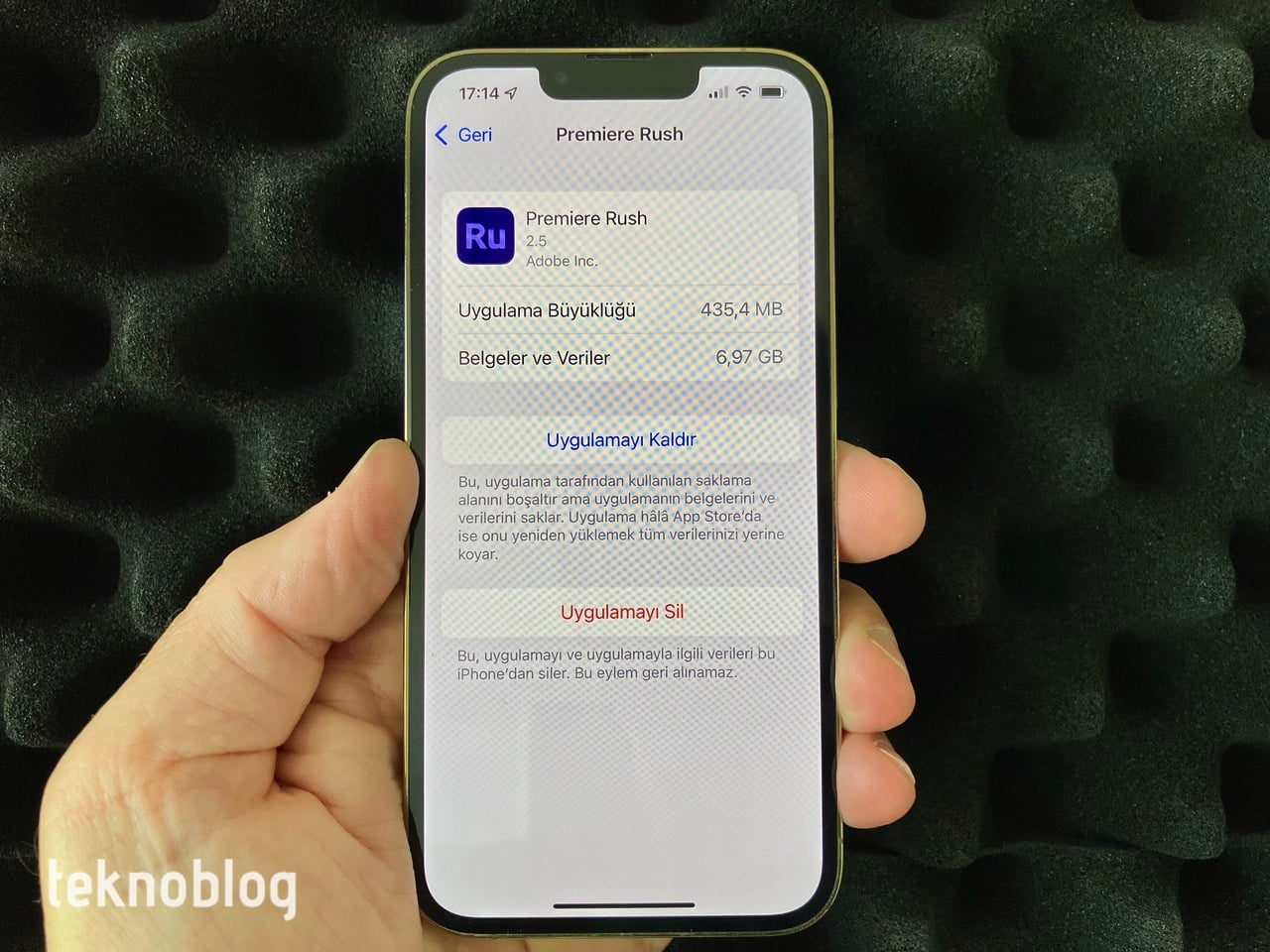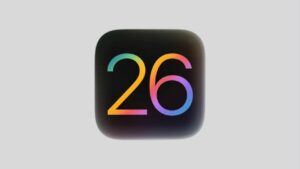iPhone’da saklama alanı dolmaya başladığında sıkıntılar da kendini gösterir. Yaptığınız her işlemde, iPhone‘da saklama alanının azaldığını söyleyen bir açılır pencere karşınıza çıkar, sizden iPhone’da yer açma işlemini yapmanızı ister. Özellikle telefonda önemli bir işle uğraşırken böyle bir bildirim penceresiyle karşılaşmak daha da sinir bozucu olabiliyor. Bu ipucu makalesinde iPhone saklama alanı boşaltma işlemi konusunda çeşitli tavsiyeler yer alıyor.
Özellikle App Store’dan indirilen uygulamaların ve oyunların boyutuyla, 64GB depolama alanını doldurmak çok daha kolay. Üstelik iPhone ile çekilen fotoğraflar ve videolar daha da fazlalaştığı için 128 GB bile yeterli gelmemeye başlayabilir. Bu nedenle, bir iPhone satın almak istiyorsanız, en az 128 GB’lık bir seçenekle işe başlamalısınız ki, en son modellerde başlangıç da bu seviyede yapılıyor.
iPhone’larda saklama alanının dolmasında baş sorumlu unsurlar genellikle yüklü olan uygulamalar, videolar ya da çekilmiş fotoğraflar ve videolar oluyor. Ancak iPhone’da yer açma işlemi için sadece bunlara odaklanmamanız yerinde olacaktır. Aslında ihtiyacınız olmayan veriler de saklama alanını dolduruyor olabilir. Veya WhatsApp mesajlaşmalarınızda paylaştığınız fotoğraflar ve videolar gereksiz yer tutuyor olabilir. Aile gruplarından çok büyük miktarda fotoğraflar ve videolar gönderilmiş ve bunlar da film rulosuna kaydedilmiş olabilir. Bunlar da iPhone saklama alanı içinde büyük yer tutabilir. Bu tür verileri ve dosyaları da kontrol etmeniz ve silmeniz yerinde olacaktır.
@teknoblog #iPhone Saklama Alanı içinde yer açma nasıl yapılır? #teknoloji #ipucu ♬ Teknoblog – orijinal ses – Teknoblog
iPhone saklama alanı açma işlemi için ne yapmalısınız?
iPhone saklama alanı içinde yer açma için öncelikle saklama alanı içinde hangi tür dosyanın veya uygulamanın ne kadar yer tuttuğunu görerek işe başlamanız gerekiyor. Bunun için aşağıdaki adımları uygulayın:
- Ayarlar uygulamasını açın.
- Genel bölümüne girin.
- iPhone Saklama Alanı‘na tıklatın.
- Ekranın üst kısmında, iPhone’unuzdaki saklama alanını en fazla neyin kapladığını gösteren renkli bir çubuk göreceksiniz. Burada renkler Uygulamalar, Ortamlar ve Sistem Verileri gibi ana unsurları temsil eder.
- Renkli çubuğun altında ise iPhone saklama alanında yer açmak için çeşitli öneriler gösterilir. Eski iMessage yazışmalarını silme, TV uygulamasındaki indirmeleri gözden geçirme, büyük iMessage ilişiklerini silme gibi tavsiyeler sunulur.
- Daha altta ise iPhone’unuzda yüklü olan uygulamalar liste hâlinde gösterilir ve her bir uygulamanın saklama alanında ne kadar yer kapladığı detaylandırılır. Saklama alanında en fazla alan kaplayan uygulama en üstte konumlandırılır.
Yukarıdaki iPhone saklama alanı dökümüne göz attıktan sonra neler yapacağınıza karar verebilirsiniz. Öncelikle Apple’ın öneriler bölümünde gösterdiklerini yaparak işe başlayabilirsiniz. Daha sonra, aşağıda yer verdiğimiz ve gözle görülür sonuçlar verecek işlemleri uygulayabilirsiniz:
- Fotoğraf arşivinizi temizleyin: Bulanık fotoğrafları, yanlışlıkla çekilmiş videoları, artık işe yaramayan ekran görüntülerini silebilirsiniz. Bunlar 30 gün boyunca silinmiş öğeler bölümünde kalır. Oradan da kaldırmalısınız. Konu hakkında daha fazla bilgi için Apple’ın konuyla ilgili destek makalesine göz atabilirsiniz.
- Safari ayarları içinden tarayıcı önbelleğini temizleyin: Ayarlar > Safari yolunu takip edin. Sayfa içinde aşağı kaydırarak Geçmişi ve Web Sitesi Verilerini Sil düğmesine tıklatın.
- Uygulama önbelleğini ve istenmeyen uygulama verilini temizleyin: Ayarlar > Genel > iPhone Saklama Alanı bölümüne girin. Aşağı doğru kaydırarak uygulamaların listesine girin. Dikkate değer yer kaplayan bir uygulamaya tıklatın, açılan sayfada bulunan Uygulamayı Kaldır düğmesine tıklatın. Bu işlem uygulama tarafından kullanılan saklama alanını boşaltır, ama uygulamanın belgelerini ve verilerini saklar. Uygulamayı App Store’dan yeniden geri yüklediğinizde verilerinize erişmeniz mümkün olur.

- WhatsApp ve iMessage sohbetlerindeki istenmeyen görüntüleri veya ekleri temizleyin: Her bir uygulamada saklama alanını yönetmeye yarayan çeşitli ayarlar vardır. Sık kullanılanlardan biri olan WhatsApp için aşağıdaki adımları takip edin:
- WhatsApp’ta Ayarlar sekmesine gidin.
- Saklama Alanı ve Veriler‘e tıklatın.
- Saklama Alanını Yönet‘i seçin.
- Öğeleri gözden geçirin ve silin bölümü altındaki bölümlere girerek silmek istediğiniz içerikleri gözden geçirin ve kaldırın.
- İndirdiğiniz film ve bunun gibi çevrimdışı içerikleri silin: Netflix, Apple TV gibi uygulamalara, internet bağlantınız olmadığında izlemek için film veya dizi indirebilirsiniz. Bunları izledikten sonra silmek saklama alanında yer açmak için yardımcı olacaktır.